

基于WLAN无线网络的网络覆盖设计方案
RF/无线
描述
一、为什么要做网规
WLAN网络通过无线信号(高频电磁波)传输数据,随传输距离的增加无线信号强度会越来越弱,且相邻的无线信号之间会存在重叠干扰的问题,都会降低无线网络信号质量甚至导致无线网络无法使用。为改善无线网络质量,使其满足客户的建网标准要求,需要对WLAN网络进行规划设计。设计规划出使用的AP款型和数目、安装点位和方式、线缆部署方式;保障网络覆盖无盲区、覆盖效果好,上网速度快,提升网络使用体验。如果前期不进行网规设计,后期安装完成AP后,再进行网络优化整改可能会需要重新安装AP、布放线缆,返工操作非常不便。
网规通常针对如下常见问题进行设计优化。
-信号强度弱。如果设计无线网络覆盖范围时没有考虑AP的实际发射功率,网络覆盖容易出现盲区。盲区处信号强度弱或没有信号,用户上网速度慢甚至无法接入,所以通过网规来合理规划每个AP的覆盖范围,保障每个区域能够有足够强度的无线信号覆盖。
-同频干扰严重。同频干扰是指两个相邻AP的射频工作在相同信道上,同时收发数据时会有干扰和延时,大大降低网络性能。因此有重叠覆盖区域的AP之间需要规划互不干扰的不同工作信道。
-终端上网速度慢。WLAN采用的是CSMA/CA机制,并发的无线用户数越多,无线报文相互冲突的概率迅速增大,导致上网速度急速下降。例如在高密场景如体育馆看台中,无线用户密度大,AP每个射频下接入用户数多,报文冲突概率大,所以通常选择部署三射频AP和高密小角度定向天线,控制每个射频下接入的用户数,减少报文的冲突概率。
-VIP区域体验优势不明显。VIP区域是网规时最重点关注的覆盖区域,要保证其上网体验明显优于其他区域。
二、网规操作流程
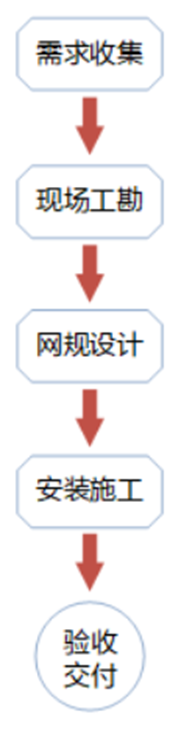
1.与客户交流时收集完整全面的项目和需求信息,减少因为前期了解的信息太少而出现重新设计的情况。
2.到客户现场进行现场工勘,收集更详细的信息如干扰源、障碍物等用于网规方案设计。
3.根据客户需求和工勘结果,确定采用哪种覆盖方式,如室内覆盖还是室外覆盖,然后进行网络覆盖、网络容量和AP布放的设计。
4.根据网规方案结果进行AC、AP及其他网络设备的布放和安装施工。
5.测试无线信号的覆盖范围、信号强度、网络速度等是否满足验收标准。推荐使用CloudCampus APP进行验收测试,并输出验收报告。
2.1 需求收集
围绕用户的需求来设计网规方案。需求收集阶段如果不能获取完整有效的信息,后期网规很有可能无法顺利进行甚至出现重新设计的情况。为方便需求收集人员有针对性的收集到准确有效的信息,列举WLAN网规常见的重要收集信息。
| 需求 | 说明 |
| 法律法规限制 | 确认网络所在地所遵循法律法规限制,需要使用哪个国家码。 |
| 网络部署现场的建筑图纸 | 图纸用来设计网规方案。从客户处获取含比例尺信息的图纸并确认图纸的完整性。推荐收集CAD图纸,也可以使用PDF图纸、PNG或JPG格式的图片。 |
| 如果没有图纸,需要到现场实际测量后重新绘制带比例尺信息的图纸。 | |
| 无线网络覆盖区域 | 确认客户要求的VIP区域、普通覆盖区域、简单覆盖区域。 |
| -VIP区域:VIP用户使用的网络区域,网络质量要求高。 | |
| -普通覆盖区:网络主要覆盖区,使用需求多,如办公区、教室、宿舍、酒店房间等。 | |
| -简单覆盖区:网络使用需求较少的区域,如过道、储物室、厨房等。 | |
| 无线信号场强要求 | 确认客户对覆盖区域内信号强度是否有要求。通常VIP区域 > -60dBm,普通区域 > -65dBm,简单区域 > -70dBm,就达到满足用户信号强度需求的条件。 |
| 接入人数 | 用于计算当前覆盖区域中的接入终端总数。例如在无线办公场景下,一般按照每人一部手机和一部笔记本考虑,则接入终端数为接入人数的两倍。 |
| 终端类型 | -确认终端类型和数量,普通终端如手机、PAD、笔记本电脑,特殊终端如扫码枪、收银机等。 |
| -确认各终端MIMO类型的占比,用于估算AP性能。此项基于客户的技术能力,如果能提供则收集,不能提供则按照2x2 MIMO计算。 | |
| 带宽要求 | 确认网络承载的主要业务类型和每个用户的带宽需求。 |
| 覆盖方式 | 确认客户是否有明确要求使用室内放装、敏捷分布式或室外覆盖。 |
| 配电方式 | 确认客户是否明确要求哪种供电方式,现场有哪些可以使用的供电区域和设施。 |
| 交换机位置 | WLAN上行有线侧交换机的位置。确认PoE供电距离是否符合要求。 |
2.2 现场工勘
现网工勘的主要目的是获取现场的实际环境信息,如干扰源、障碍物衰减、楼层高度、新增障碍物和弱电井等信息,配合建筑图纸来确定AP选型、安装位置和方式、供电走线等设计。
工勘使用的工具和工勘信息采集项可以参考下文。
工具准备
现场工勘需要借助多项工具辅助才能完成,工勘前需要准备好工勘工具,常见工具主要有:
| 类型 | 名称 | 说明 |
| 软件工具 | WLAN Planner | WLAN Planner是由华为推出的专业无线网络规划工具,用于网规环境设置、设备布放、无线信号仿真和网规报告输出等,帮助用户轻松完成网规设计。 |
| 在工勘任务开始前,需要先用WLAN Planner设计一版网规初稿,根据初稿的结果,指导工勘时特别关注的注意点。网规初稿的设计思路与网规设计一致,区别在于网规初稿设计时没有工勘的采集数据做参考。 | ||
| CloudCampus APP | CloudCampus APP内置工勘模块,且支持找AP、查终端、看干扰等多个功能。使用APP执行如下任务: | |
| -查看当前无线环境信道使用情况。 | ||
| -测试障碍物衰减,记录障碍物位置、类型和衰减值。 | ||
| -在图纸上增加图片和文字类的标注信息。 | ||
| -修改图纸比例尺、楼层属性。 | ||
| 高德地图/Google Earth | 在部署室外网络场景时使用,用于标记AP经纬度、查看障碍物、确认项目现场环境等。 | |
| 硬件工具 | 室内测距仪 | 在部署室内网络场景时使用,用来测量AP安装位置高度、AP和障碍物间距、场馆长宽高信息等。 |
| 相机 | 记录站点环境情况,如AP安装环境,WDS场景站点障碍物信息等。 | |
| 测试用AP(含配套电源及支架) | 室内场景配合CloudCampus APP进行障碍物衰减测试,建议携带。 | |
| 请注意携带测试FAT AP时,需要同时携带: | ||
| -电池:用于给测试AP供电。 | ||
| -落地支架:要求支架可升至2m,用于模拟AP吸顶安装场景。 | ||
| 其他工具 | 建筑图纸 | 提前打印建筑图纸,方便现场工勘使用。 |
工勘采集项
为避免工勘人员遗漏收集信息,列举了需要采集的工勘信息供工勘人员参考。在建筑图纸对应位置上详细记录工勘信息。
以企业办公场景为例,介绍室内场景的工勘信息采集项。
| 工勘信息 | 信息记录样例 | 说明 |
| 楼层的层高 | 普通室内楼层高度3m~5m。 | 如存在镂空区域、大厅或者报告厅,需要使用测距仪测量层高信息并记录。 |
| 建筑材质及衰减 | 240mm砖墙(2.4GHz频段15dB衰减,5GHz频段25dB衰减)。 | 获取现场建筑材质的厚度及衰减值,如有条件可现场测试衰减。测试方法请参考测试障碍物衰减。 |
| 干扰源 | 有其他Wi-Fi干扰,干扰源是微波炉。 | 检测现场是否有干扰,包括手机热点,其他厂家Wi-Fi,非Wi-Fi干扰(如蓝牙、微波炉等)。 |
| 可借助CloudCampus APP记录干扰源信息。 | ||
| 新增障碍物 | 有新增隔断障碍物,已在图纸上标注位置和衰减值。 | 确认现场是否与建筑图纸完全一致,对于不一致的区域要重点标注,拍摄照片记录。 |
| 现场照片 | 拍照记录全局照片。 | 全面的拍摄现场的照片,用于记录环境、传递勘测信息。 |
| AP选型 | 室内放装AP。 | 根据场景选用室内放装AP、敏捷分布式AP 、室外款型AP或者高密款型AP。 |
| AP安装方式和位置 | 吸顶安装在天花板下,壁挂安装在墙上。 | 确定是否能吸顶放装。无法吸顶安装时,考虑挂墙安装或面板安装。 |
| 弱电井位置 | 已在图纸上标注弱电井位置。 | 在图纸上标注弱电井位置,用于放置交换机。 |
| 供电走线 | 已在图纸上绘制网络走线。 | 在图纸上标注PoE的供电走线。建议PoE网线长度不超过80m。 |
| 特殊要求 | 漫游丢包率小于1%,时延小于20 ms 。 | 记录用户特殊需求。 |
| 其他 | 记录其他信息 | 如有其他信息,收集并记录。 |
测试障碍物衰减
由于障碍物对无线信号有较强的衰减,很大程度影响网规的设计部署,因此在工勘过程中,要特别关注和掌握障碍物衰减的测试方法,获取准确的衰减数据。如下介绍障碍物衰减的测试方法:
1.选择待测试障碍物。通常选择室内典型的障碍物,或者材质不确定的障碍物,如天花板、墙体。
2.将测试用FAT AP放置好后上电。测试AP放置位置要求如下:
o和待测试障碍物之间无任何遮挡。
o和待测试障碍物距离在4m~5m。不要紧贴待测障碍物,因为靠近信号源处场强波动较大,影响测试准确性。
3.用信号扫描工具(手机安装CloudCampus APP)接入FAT AP无线网络,在障碍物两侧分别测试信号的场强,两者相减即得到障碍物衰减。建议多测量几组数据减小误差。注意分别测试每个频段的衰减值。例如障碍物两侧测试的2.4G场强分别为-60dBm和-65dBm,则障碍物衰减为5dB。
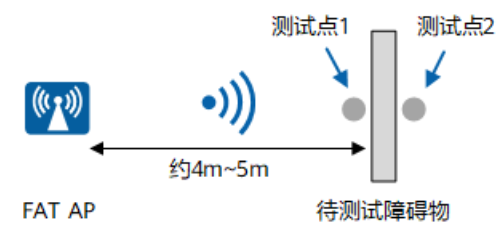
4.4.将测试得到的障碍物衰减,录入到网规工具WLAN Planner中。登录WLAN Planner,在“设置”页面中预置新的障碍物类型即可录入测试的障碍物。
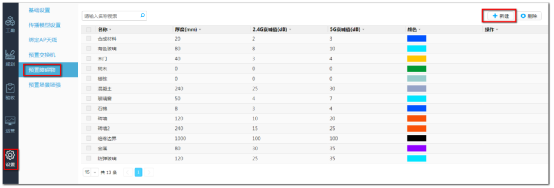
2.3 网规设计
根据收集的用户需求和现场的工勘结果,开始进行详细的网规设计。网规主要从网络的覆盖范围、容量和AP布放来进行设计。
2.3.1 网络覆盖设计
网络覆盖设计是指针对无线网络覆盖的普通区域、简单区域或VIP区域进行设计规划,保证每个区域覆盖范围内的信号强度能满足用户的要求,并且解决相邻AP间的同频干扰问题。
单个AP无线信号覆盖范围有限,需要部署多个AP实现完整的网络覆盖。每个AP的覆盖范围可以通过计算和工具仿真的方式得出合适的结果。
覆盖计算
全向天线通过覆盖半径、定向天线通过覆盖距离衡量网络覆盖范围,但不管是覆盖半径还是覆盖距离,都需要先确定信号的有效传输距离才能计算出来。下面介绍如何计算有效传输距离。
在不考虑干扰、线路损耗等因素时,接收信号强度的计算公式为:
接收信号强度 = 射频发射功率 + 发射端天线增益 – 路径损耗 – 障碍物衰减 + 接收端天线增益
其中,路径损耗与信号传输距离的关系如下。(L:路径损耗(dB);f:工作频率(MHz);d:信号传输距离(室内覆盖场景为m,室外覆盖场景和回传场景为km))
室内半开放场景
2.4G:L=50+25lg(d)
5G:L=57+30lg(d)
6G:L=59+30lg(d)
| 距离(m) | 2.4G路径损耗(dB) | 5G路径损耗(dB) | 6G路径损耗(dB) |
| 1 | 50 | 57 | 59 |
| 2 | 57.5 | 66 | 68 |
| 5 | 67.5 | 78 | 80 |
| 10 | 75 | 87 | 89 |
| 15 | 79.4 | 92.3 | 94.3 |
| 20 | 82.5 | 96 | 98 |
| 40 | 90.1 | 105.1 | 107.1 |
室外覆盖场景
2.4G/5G:L=42.6+26lg(d)+20lg(f)
| 距离(m) | 2.4G路径损耗(dB) | 5G路径损耗(dB) |
| 50 | 76.4 | 84 |
| 100 | 84.2 | 91.9 |
| 200 | 92 | 99.7 |
| 300 | 96.6 | 104.2 |
| 500 | 102.4 | 110 |
| 800 | 107.7 | 115.4 |
| 1000 | 110.2 | 117.9 |
回传场景
5G:L=32.4+26lg(d)+20lg(f)
| 距离(km) | 5G路径损耗(dB) |
| 0.5 | 100 |
| 1 | 108 |
| 2 | 115.8 |
| 3 | 120.4 |
| 5 | 126.1 |
| 8 | 131.4 |
| 10 | 134 |
假设计算室内半开放场景下5G射频信号有效传输距离,已知边缘场强信号要求为-65dBm,AP射频发射功率为20dBm,5G天线增益为6dBi,障碍物衰减为8dB,假设接收终端为手机(通常天线增益为0),将数据代入如下公式,其中接收信号强度取值为边缘场强信号。
接收信号强度 = 射频发射功率 + 发射端天线增益 – 路径损耗 – 障碍物衰减 + 接收端天线增益
-65 = 20 + 6 - [57+30lg(d)] - 8 + 0
d = 7.4
可以计算出5G射频信号有效传输距离为7.4m。
覆盖设计
从信号强度的计算公式可以得知,通过提高发射端功率、发射端天线增益,减少障碍物衰减可以有效增强信号强度。但是发射端功率、发射端天线增益受限于硬件设备和国家法律法规要求,不能无限提升,其取值需要参照不同硬件设备和国家法律法规要求在可行的范围内变化。AP布放时应尽量避免或减少障碍物的遮挡,以减少障碍物引起的信号衰减。路径损耗则直接影响AP的覆盖范围。
通过公式初步计算出单个AP的覆盖距离,然后设计多个AP共同组成完整的网络覆盖。推荐使用WLAN Planner进行网络覆盖设计。根据需求收集列表中的信息,在WLAN Planner中设定覆盖区域、网络终端容量等信息,WLAN Planner可以直接设计出网规方案、模拟覆盖区域内的信号强度、输出仿真示意图。
在位置1处设定覆盖区域,在位置2处设定网络终端容量,仿真完成后,可以初步计算出所需AP的数目和布放位置。
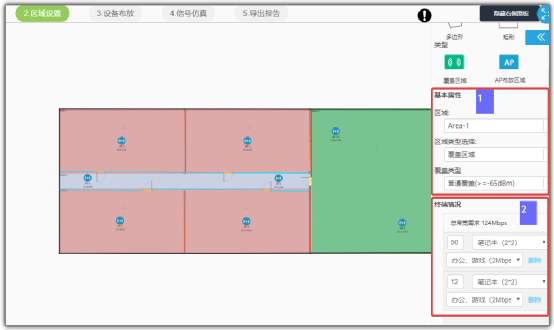
信道规划
由于需要使用多个AP组成完整的网络覆盖,为避免无线网络覆盖区域出现覆盖盲区,保证无线网络的漫游体验,相邻AP间网络不可避免的会出现重叠覆盖区,一般需保留10%~15%的重叠缓冲区域。为减少重叠区域内的同频干扰,需要规划相邻AP使用互不干扰的射频频段。
通常建议蜂窝覆盖部署方式。
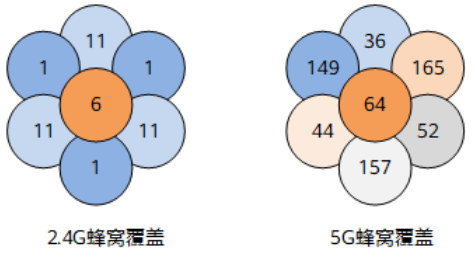
如果在多层楼层中部署无线网络,垂直方向上也要规划互不干扰的信道。
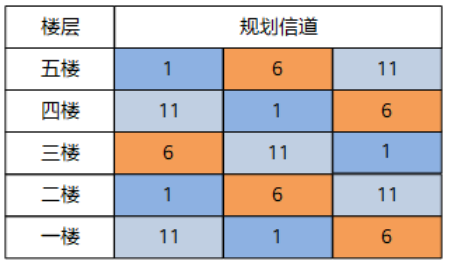
网络覆盖设计解决了为什么要做网规提出的信号强度弱和同频干扰严重问题,剩下的终端上网速度慢和VIP区域体验问题会通过网络容量设计来解决。
2.3.2 网络容量设计
网络容量设计是根据无线终端的带宽要求、终端数目、并发率、单AP性能等数据来设计部署网络所需的AP数量,确保无线网络性能可以满足所有终端的上网业务需求。
容量设计的参数
单终端带宽
不同类型的终端,使用不用网络业务的终端,对带宽的要求不一样。如观看高清视频的终端,其带宽要求会大于仅浏览网页的终端。需要根据终端的业务和类型,合理规划出足够使用的带宽,以免出现带宽不够用或者浪费的情况。
终端数目
终端数目是网络计划容纳的终端总数,需要用户根据其网络规划提供准确的数目。
并发率
并发率是指同一时间内使用网络的终端占总终端数目的比例,通常和终端数目一起计算出同一时间使用网络的平均终端数。
单AP性能
不同款型的AP,不同场景推荐的典型并发接入终端数不一样。
容量设计
设计网规所需AP数量需要满足两方面的要求:
网络覆盖范围内信号强度的要求。
网络容量设计的要求。其计算公式为: 所需AP数=(终端数目 x 并发率 x 单终端带宽)/单AP性能。
容量设计和覆盖设计一样,同样推荐使用WLAN Planner。在WLAN Planner中输入覆盖区域、网络终端容量后,WLAN Planner会自动计算出合适的网规方案,大大提升用户的设计效率,用户再根据实际的网规环境再对方案略微进行调整,如调整AP位置,就可以设计出网规方案。
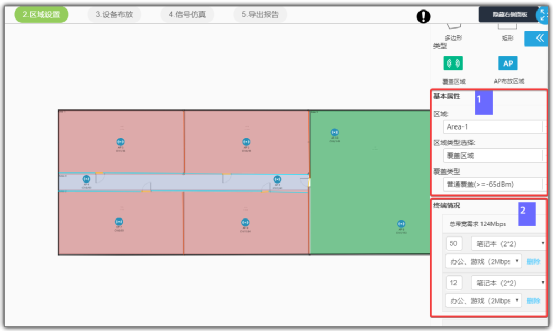
2.3.3 AP布放设计
通过WLAN Planner设计网络覆盖和网络容量,初步已经确定AP的数目和布放位置,但是还要根据实际情况对AP的实际布放位置、布放方式和供电走线原则进行修正确认。
AP布放原则
各场景下AP布放原则基本一致,需考虑以下几点:
减少无线信号穿越的障碍物数目,如果不能避免穿越,则尽量垂直穿越墙壁、天花板等障碍物。尤其避免金属障碍物遮挡。
AP的正面正对网络覆盖区域。
AP远离干扰源。
安装美观。尤其对美观性要求较高的区域,可以增加美化罩或者安装在非金属天花板内部。
不同场景实际的布放方式具体建议和指导。
供电和走线原则
AP支持PoE供电和DC电源适配器供电。
PoE网线供电
在室内场景中,多数情况下AP都可以使用PoE供电,使用PoE供电的优势:
复用数据传输的网线就可以供电,无需另外布线,减少施工成本。
无需另外购买电源适配器,节省经济投入。
采用电源适配器供电会要求AP附近有供电电源,PoE供电无此要求,通常只需要一个PoE接入交换机为AP提供PoE输入。
部署PoE供电时需要注意:
网线越长,供电越弱,通常推荐网线长度不超过80m。具体实际的网线最大长度取决于网线类型、AP类型。
网线布线涉及到穿墙、布管、布线,这些安装施工耗时较长,所以如果网络未来有升级需求,建议选用较高规格的网线,后续升级就无需重新施工。
PoE电源适配器供电
实际情况下,在室外场景或少数无法使用PoE网线供电的室内场景,通常采用PoE电源适配器供电。

DC电源适配器供电
在无法使用PoE供电的场景中,只能通过DC电源适配器直接给AP供电。

走线原则
网线布置走线时,需要关注如下注意事项:
网线长度预留5m,以便后期微调AP位置来减轻干扰或优化信号覆盖。
网线远离强电强磁位置部署。
提前与客户确认网线部署方案,避免因物业、美观等其他原因导致客户不同意施工。
不同子场景AP布放原则可能会存在略微差异。AP布放设计完成后,网规方案也就设计出来了。
2.4 安装施工
根据网规设计的结果,在规划好的位置安装设备。安装完成后,记录AP的安装位置信息。
| 地点 | AP编号 | 别名 | 天线类型 | MAC地址 | SN | 安装方式 | 上行ONU/LSW端口 |
2.5 验收交付
使用手机上安装的CloudCampus APP进行项目验收,CloudCampus APP自带验收功能。
三、场景化网规设计
为方便用户快速了解单终端带宽、并发率的典型值,合理地选择AP类型,基于以往经验,总结常见场景下的经验数据、推荐AP选型。
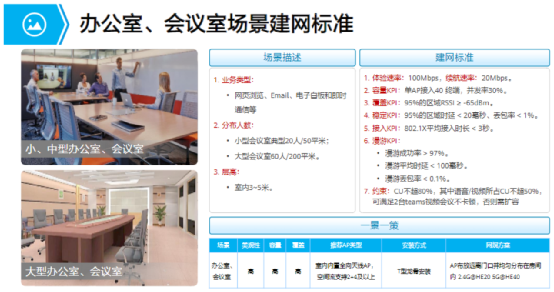
四、常见障碍物信号衰减值
从历史的经验数据总结出典型障碍物的衰减可以参考下表,实际准确的衰减数值建议以实际工勘的结果为准。
| 典型障碍物 | 厚度(mm) | 2.4G信号衰减(dB) | 5G信号衰减(dB) |
| 普通砖墙 | 120 | 10 | 20 |
| 加厚砖墙 | 240 | 15 | 25 |
| 混凝土 | 240 | 25 | 30 |
| 石棉 | 8 | 3 | 4 |
| 泡沫板 | 8 | 3 | 4 |
| 空心木 | 20 | 2 | 3 |
| 普通木门 | 40 | 3 | 4 |
| 实木门 | 40 | 10 | 15 |
| 普通玻璃 | 8 | 4 | 7 |
| 加厚玻璃 | 12 | 8 | 10 |
| 防弹玻璃 | 30 | 25 | 35 |
| 承重柱 | 500 | 25 | 30 |
| 卷帘门 | 10 | 15 | 20 |
| 钢板 | 80 | 30 | 35 |
| 电梯 | 80 | 30 | 35 |
| 绝缘边界 | 1000 | 100 | 100 |
五、常见网规错误示例
根据现网的经验,总结出常见的网规部署错误示例和正确做法,避免用户规划出错误的方案。
部署在走廊上的AP覆盖房间
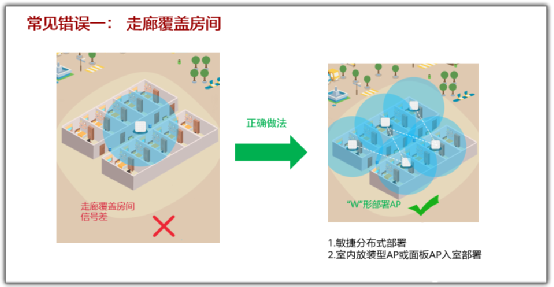
穿墙覆盖
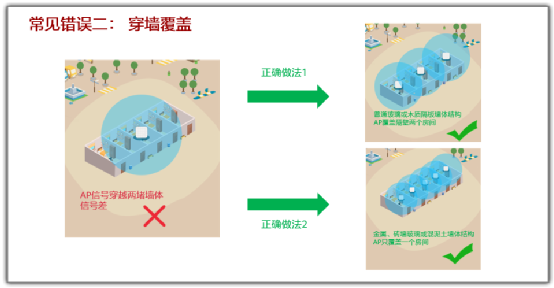
天花板内安装AP
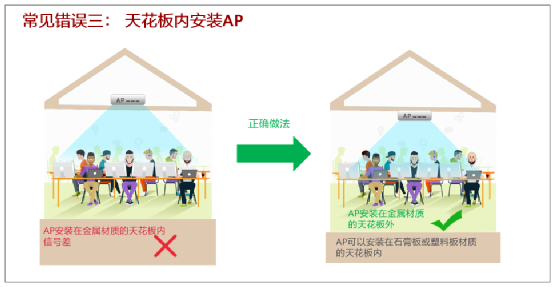
AP安装在房间外

大教室的AP进门挂墙安装

室外AP覆盖室内
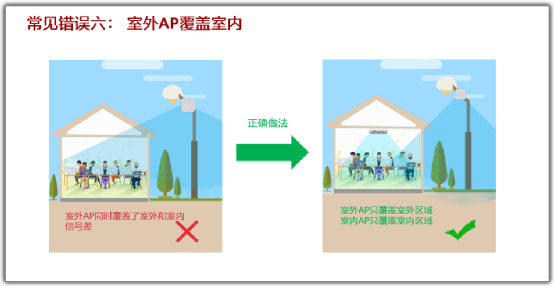
室外AP覆盖距离太远
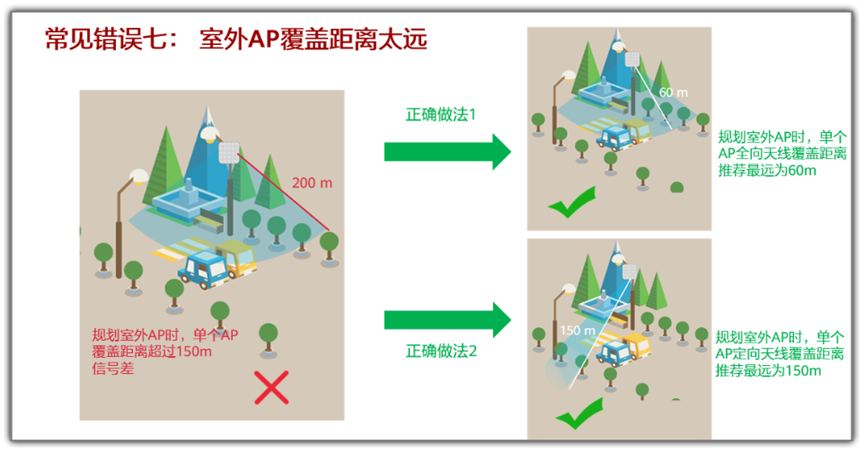
室外AP安装高度过高
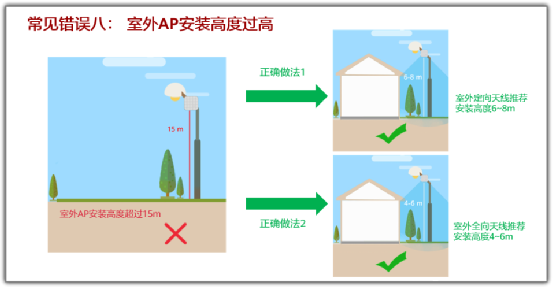
室外AP接全向天线水平安装
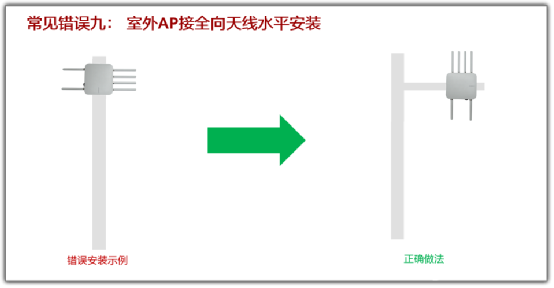
室外全向AP挂墙安装

六、使用在线工具进行网规案例
6.1 背景信息
本示例简单介绍网规操作的主要流程,细节内容不做过多展示。示例使用到的WLAN Planner和CloudCampus APP操作页面可能会与实际操作页面略有差异,请以实际操作页面为准。
6.2 操作步骤
1. 与客户交流,收集需求信息并记录。
| 需求 | 说明 |
| 法律法规限制 | 确认网络所在地所遵循法律法规限制,需要使用哪个国家码。 |
| 网络部署现场的建筑图纸 | 图纸用来设计网规方案。从客户处获取含比例尺信息的图纸并确认图纸的完整性。推荐收集CAD图纸,也可以使用PDF图纸、PNG或JPG格式的图片。 |
| 如果没有图纸,需要到现场实际测量后重新绘制带比例尺信息的图纸。 | |
| 无线网络覆盖区域 | 确认客户要求的VIP区域、普通覆盖区域、简单覆盖区域。 |
| -VIP区域:VIP用户使用的网络区域,网络质量要求高。 | |
| -普通覆盖区:网络主要覆盖区,使用需求多,如办公区、教室、宿舍、酒店房间等。 | |
| -简单覆盖区:网络使用需求较少的区域,如过道、储物室、厨房等。 | |
| 无线信号场强要求 | 确认客户对覆盖区域内信号强度是否有要求。通常VIP区域 > -60dBm,普通区域 > -65dBm,简单区域 > -70dBm,就达到满足用户信号强度需求的条件。 |
| 接入人数 | 用于计算当前覆盖区域中的接入终端总数。例如在无线办公场景下,一般按照每人一部手机和一部笔记本考虑,则接入终端数为接入人数的两倍。 |
| 终端类型 | -确认终端类型和数量,普通终端如手机、PAD、笔记本电脑,特殊终端如扫码枪、收银机等。 |
| -确认各终端MIMO类型的占比,用于估算AP性能。此项基于客户的技术能力,如果能提供则收集,不能提供则按照2x2 MIMO计算。 | |
| 带宽要求 | 确认网络承载的主要业务类型和每个用户的带宽需求。 |
| 覆盖方式 | 确认客户是否有明确要求使用室内放装、敏捷分布式或室外覆盖。 |
| 配电方式 | 确认客户是否明确要求哪种供电方式,现场有哪些可以使用的供电区域和设施。 |
| 交换机位置 | WLAN上行有线侧交换机的位置。确认PoE供电距离是否符合要求。 |
2. 使用WLAN Planner规划网规方案初稿。
a. 进入ServiceTurbo Cloud平台,单击“工具应用市场”,进入“工具应用市场”后搜索WLAN Planner,使用Uniportal账号登录后进入WLAN Planner。
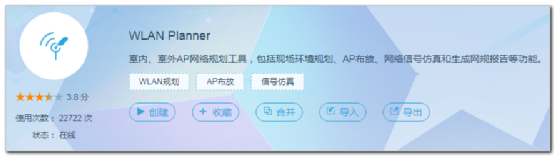
b. 单击“创建”后,填写项目信息。其中根据收集的国家码信息,填写准确的“国家/地区”信息,此信息影响网规中能够使用的信道和最大发射功率。单击“确定”后自动进入新建网规方案页面。
c. 设置“新建”页面参数,导入网络部署现场的建筑图纸。
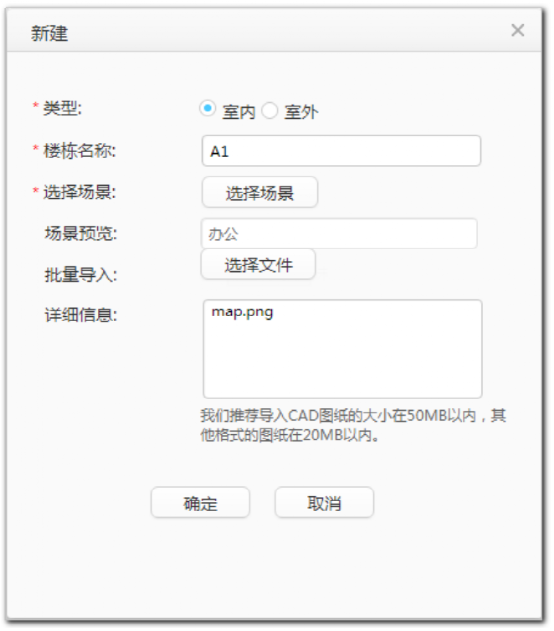
d. 设置环境。
# 设置图纸准确的比例尺。
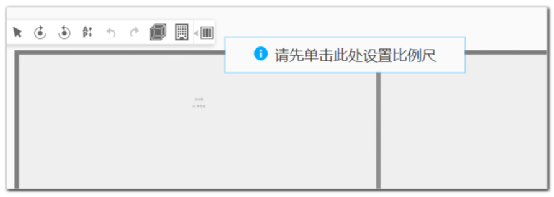
# 设置环境中的障碍物。可以自动识别障碍物后手动调整,也可以手动绘制障碍物,以手动绘制障碍物为例。
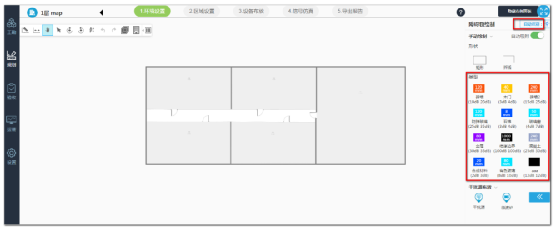
# 右侧单击选择不同的障碍物类型,左键开始绘制,右键结束绘制。绘制效果如下图,不同颜色代表不同材质的障碍物。
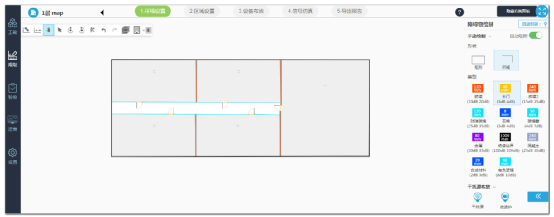
# 设计初稿时还未获取到现场的工勘信息,障碍物的衰减值可以参考界面右侧的典型障碍物衰减值。如果已知障碍物的衰减值与右侧的衰减值不一致,可以右键单击已绘制的障碍物,修改障碍物属性。也可以在“设置”页面中预置新的障碍物类型。预置完成后直接使用预置的障碍物。
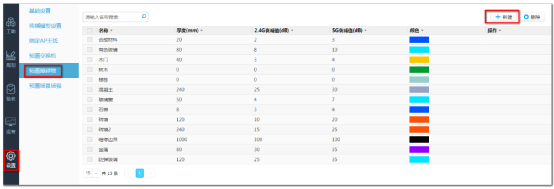
# 布放干扰源。右侧单击选择不同的干扰源,在图纸中单击布放。设计网规方案初稿时,如未识别到干扰源,则先不布放。在现场工勘完成后,如果有干扰源,可以重新布放后优化调整网规方案。
e. 设置区域。
# 设计网络覆盖。选择“区域设置”页面,在界面右侧选择绘制区域的形状、类型,在地图上绘制网络覆盖区域和AP布放区域。
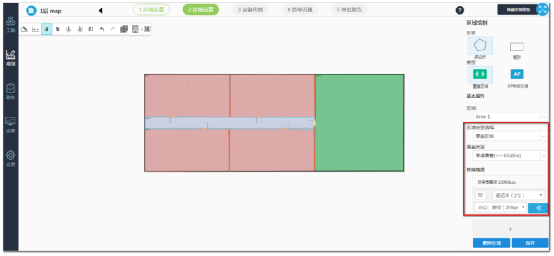
-覆盖区域是网络覆盖的范围,可以设置VIP、普通和简单三种覆盖类型,设置终端的网络需求状况。覆盖区域的范围和类型根据收集的无线网络覆盖区域和无线信号场强要求来确定。
-AP布放区域是指定可以用来布放AP的区域,如果不指定,则认为所有区域均可布放AP。要与用户确认是否允许在此区域布线施工。
# 设计网络容量。设置每个覆盖区域的终端情况。根据收集的终端类型、接入人数、带宽要求来设置不同终端类型、数目以及终端的业务需求,工具自动计算出总带宽需求。
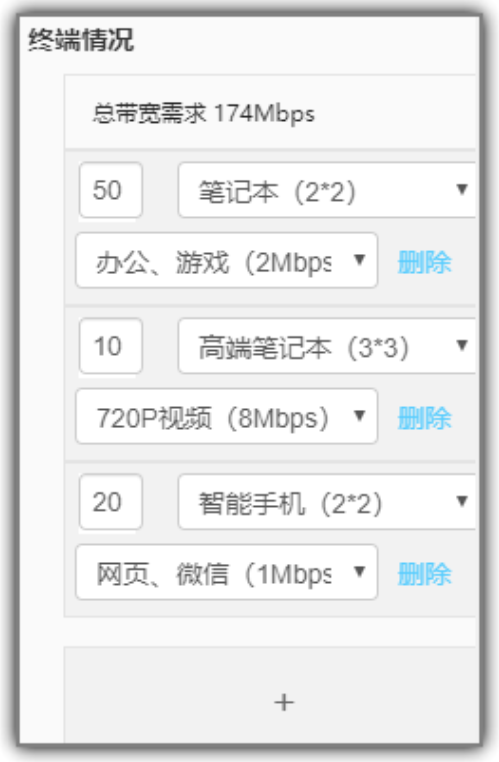
f.设计AP布放。可以手动布放设备,也可以自动布放后再手动调整。以自动布放为例。
# 选择“设备布放”页面,单击右侧的“自动布放AP”,开始自动布放配置。
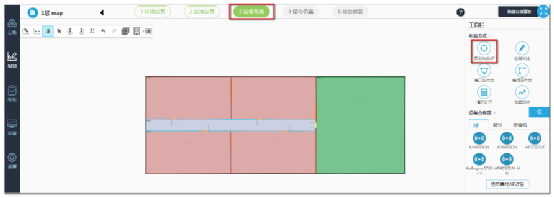
# 按照向导提示依次选择区域、选择AP类型、选择可用信道、选择功率设置,完成自动布放配置。等待WLAN Planner计算出AP的布放位置。
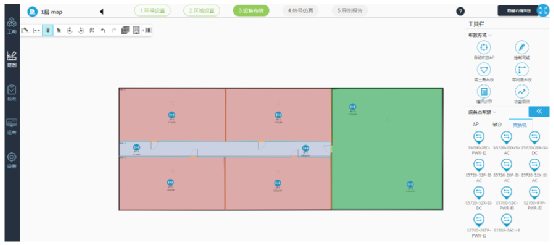
# WLAN Planner计算完成后,如果希望手动调整WLAN Planner计算出信道和功率或设置AP的其他属性信息,可以右键单击图纸中的AP,选择“属性”,设置频段、信道、功率、频宽,支持的协议等信息。
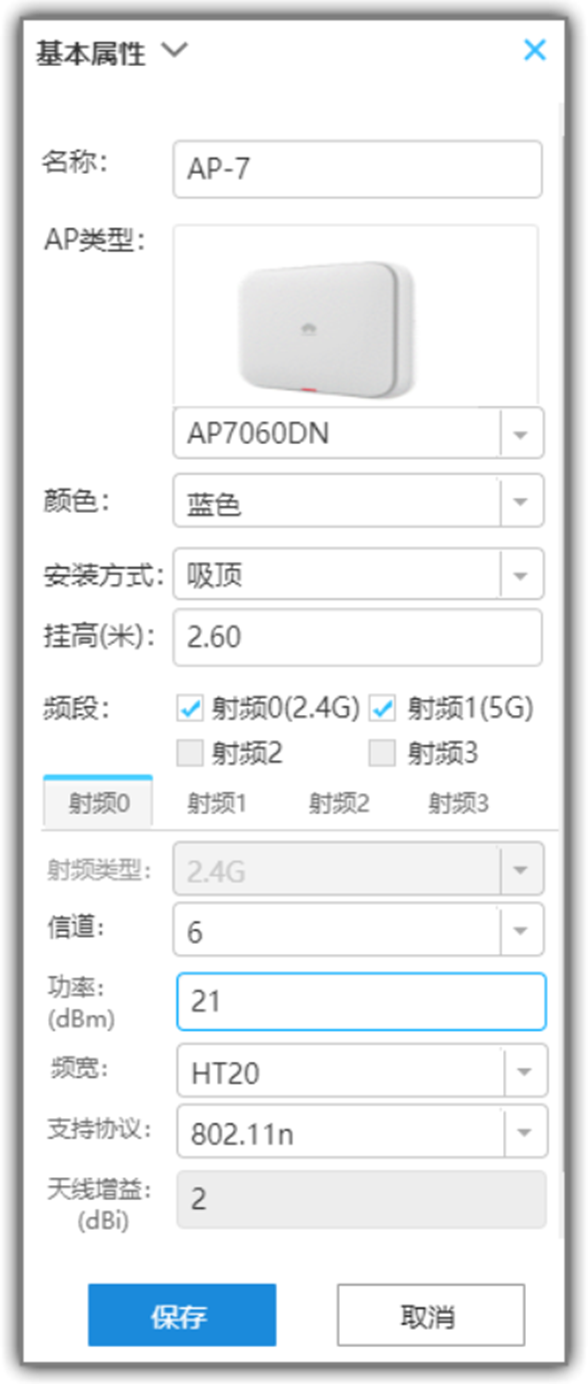
# 参考收集的交换机位置,在图纸中手动放置交换机设备。根据收集的覆盖方式、配电方式及AP布放建议和走线原则,手动调整AP位置,使AP便于安装和连线。右键单击图纸中的AP,选择“属性”,可以设置AP的安装方式、AP高度等信息。
g. 仿真信号。
# 选择“信号仿真”页面,单击右侧的“打开仿真图”,开始场强信号仿真。仿真结果由不用颜色表示不同的信号强度。“打开仿真数据”可以查看可视化的信号强度覆盖统计结果。
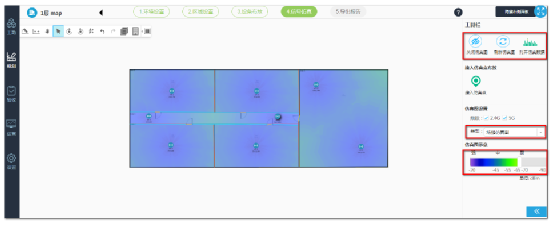
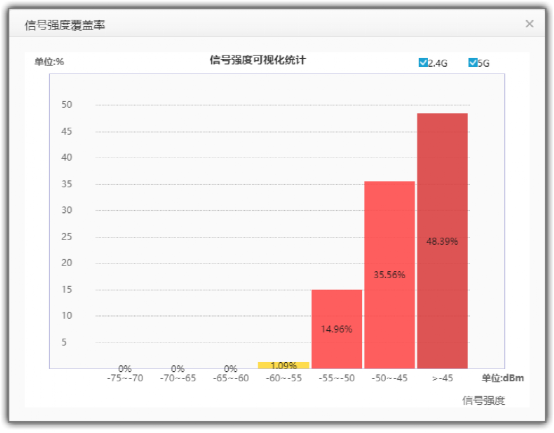
# 如果信号覆盖不达标,手动调整设备布放方案,重新刷新仿真图直至方案仿真结果达标。
# 如果用户对信干噪比指标也有要求,可以在右侧选择“仿真图设置”的“类型”为“信干噪比仿真图”,继续仿真信干噪比。
h. 导出报告。
# 选择“导出报告”页面,选择输出的报告选项,单击右侧的“导出”,导出网规报告。导出后可以打开查看报告详细内容。
3. 携带工勘工具CloudCampus APP、相机(可使用自带拍照功能的手机)、室内测距仪、测试用AP、建筑图纸到客户现场,根据列举的采集项和网规方案初稿,收集工勘采集项。
| 工勘信息 | 信息记录样例 | 说明 |
| 楼层的层高 | 普通室内楼层高度3m~5m。 | 如存在镂空区域、大厅或者报告厅,需要使用测距仪测量层高信息并记录。 |
| 建筑材质及衰减 | 240mm砖墙(2.4GHz频段15dB衰减,5GHz频段25dB衰减)。 | 获取现场建筑材质的厚度及衰减值,如有条件可现场测试衰减。测试方法请参考测试障碍物衰减。 |
| 干扰源 | 有其他Wi-Fi干扰,干扰源是微波炉。 | 检测现场是否有干扰,包括手机热点,其他厂家Wi-Fi,非Wi-Fi干扰(如蓝牙、微波炉等)。 |
| 可借助CloudCampus APP记录干扰源信息。 | ||
| 新增障碍物 | 有新增隔断障碍物,已在图纸上标注位置和衰减值。 | 确认现场是否与建筑图纸完全一致,对于不一致的区域要重点标注,拍摄照片记录。 |
| 现场照片 | 拍照记录全局照片。 | 全面的拍摄现场的照片,用于记录环境、传递勘测信息。 |
| AP选型 | 室内放装AP。 | 根据场景选用室内放装AP、敏捷分布式AP 、室外款型AP或者高密款型AP。 |
| AP安装方式和位置 | 吸顶安装在天花板下,壁挂安装在墙上。 | 确定是否能吸顶放装。无法吸顶安装时,考虑挂墙安装或面板安装。 |
| 弱电井位置 | 已在图纸上标注弱电井位置。 | 在图纸上标注弱电井位置,用于放置交换机。 |
| 供电走线 | 已在图纸上绘制网络走线。 | 在图纸上标注PoE的供电走线。建议PoE网线长度不超过80m。 |
| 特殊要求 | 漫游丢包率小于1%,时延小于20 ms 。 | 记录用户特殊需求。 |
| 其他 | 记录其他信息 | 如有其他信息,收集并记录。 |
a. 登录APP。
# 在手机上安装CloudCampus APP,登录后,在“工具”页面单击“工勘”,输入Uniportal账号登录Serviceturbo。
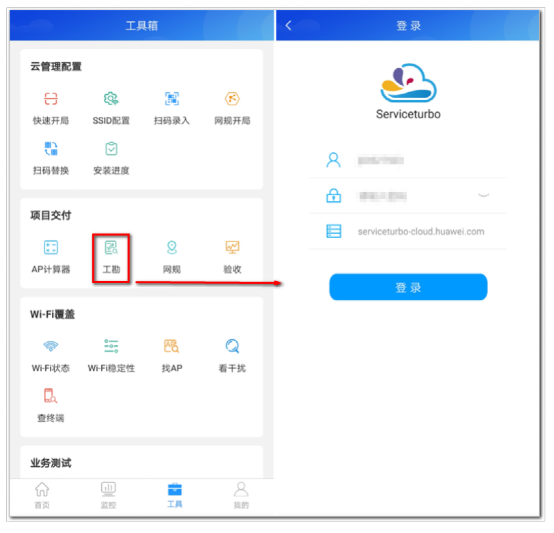
b. 记录工勘信息。
# 登录后可以看到WLAN Planner上规划的网规方案,单击方案名称进入网规方案地图界面。在APP地图上单击创建工勘点位,选择对应地点拍摄的现场照片,并备注现场需要记录的信息,记录的信息包括楼层的层高、障碍物材质及衰减值、干扰源、新增障碍物、现场照片等。完成后工勘信息将自动上传到WLAN Planner。
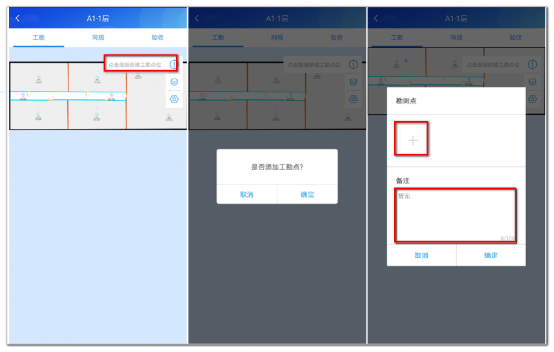
# 工勘阶段要和客户确认清楚AP的安装位置、方式和供电走线能够在现场施工。以免后期施工时客户不同意。确定AP选型,如是否使用室内放装AP。然后在图纸上记录AP安装方式和位置、弱电井位置、绘制网络走线,确认用户是否有其他要求。
c. 在WLAN Planner上查看工勘结果。
# 登录WLAN Planner,在“工勘”页面查看工勘结果,右键单击工勘点位可以执行查看和修改的操作。切换到“导出报告”页面可以导出工勘报告。
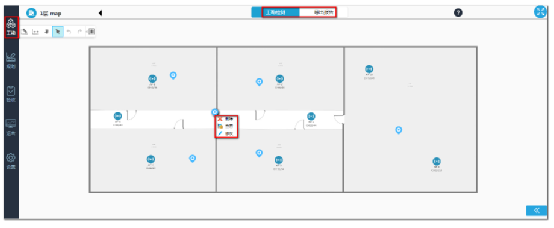
4. 根据工勘结果,调整优化网规方案。
根据工勘结果,对比工勘的每一项信息与网规方案初稿,参考2的操作方式,在WLAN Planner中调整网规方案初稿中与实际环境不相符或者遗漏的关注点,重新优化为新的方案。重新仿真结果达标后,再输出新的网规报告。
| 工勘信息 | 信息记录样例 | 说明 |
| 楼层的层高 | 普通室内楼层高度3m~5m。 | 如存在镂空区域、大厅或者报告厅,需要使用测距仪测量层高信息并记录。 |
| 建筑材质及衰减 | 240mm砖墙(2.4GHz频段15dB衰减,5GHz频段25dB衰减)。 | 获取现场建筑材质的厚度及衰减值,如有条件可现场测试衰减。测试方法请参考测试障碍物衰减。 |
| 干扰源 | 有其他Wi-Fi干扰,干扰源是微波炉。 | 检测现场是否有干扰,包括手机热点,其他厂家Wi-Fi,非Wi-Fi干扰(如蓝牙、微波炉等)。 |
| 可借助CloudCampus APP记录干扰源信息。 | ||
| 新增障碍物 | 有新增隔断障碍物,已在图纸上标注位置和衰减值。 | 确认现场是否与建筑图纸完全一致,对于不一致的区域要重点标注,拍摄照片记录。 |
| 现场照片 | 拍照记录全局照片。 | 全面的拍摄现场的照片,用于记录环境、传递勘测信息。 |
| AP选型 | 室内放装AP。 | 根据场景选用室内放装AP、敏捷分布式AP 、室外款型AP或者高密款型AP。 |
| AP安装方式和位置 | 吸顶安装在天花板下,壁挂安装在墙上。 | 确定是否能吸顶放装。无法吸顶安装时,考虑挂墙安装或面板安装。 |
| 弱电井位置 | 已在图纸上标注弱电井位置。 | 在图纸上标注弱电井位置,用于放置交换机。 |
| 供电走线 | 已在图纸上绘制网络走线。 | 在图纸上标注PoE的供电走线。建议PoE网线长度不超过80m。 |
| 特殊要求 | 漫游丢包率小于1%,时延小于20 ms 。 | 记录用户特殊需求。 |
| 其他 | 记录其他信息 | 如有其他信息,收集并记录。 |
5. 根据网规方案安装施工,记录设备安装位置。
6. 验收网规结果。
在WLAN无线业务配置完成后,可以进行网络性能方面的验收。
a. 记录AP的安装位置。
b. 使用CloudCampus APP,验收无线网络性能。
# 打开CloudCampus APP,单击“工具”页面,单击“验收”。
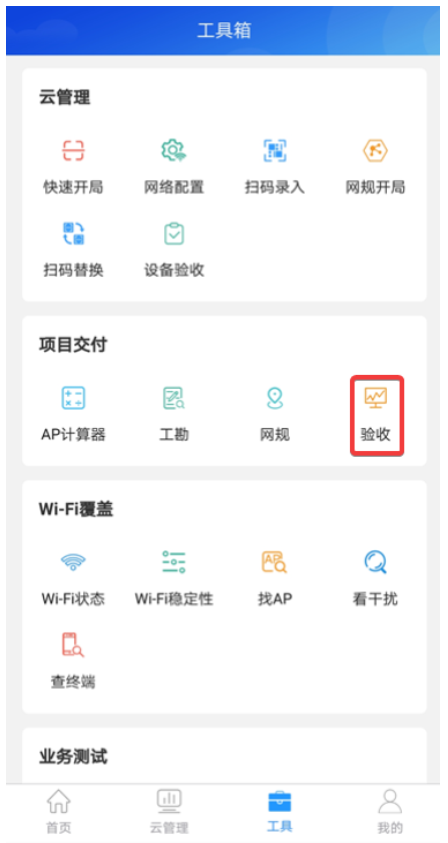
# 在选择验收项目的页面,单击 ,选择离线或在线打点模式。在线模式下打一次点上传一次数据到WLAN Planner;离线模式下打点数据保存在本地,可集中上传WLAN Planner。
,选择离线或在线打点模式。在线模式下打一次点上传一次数据到WLAN Planner;离线模式下打点数据保存在本地,可集中上传WLAN Planner。
# 选择要验收的项目,单击 ,开启验收项。
,开启验收项。
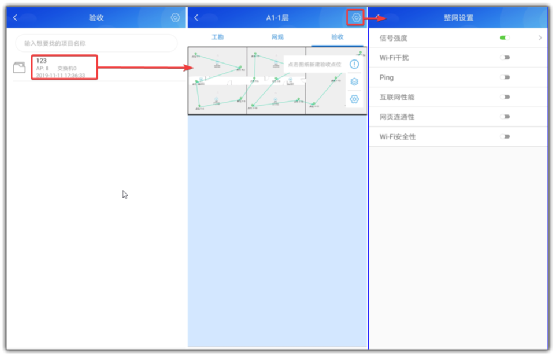
# 在网规现场,单击现场在图纸上的点位,选择 ,开始测试验收项。单击
,开始测试验收项。单击 选择楼栋楼层,单击
选择楼栋楼层,单击 可以设置显示或关闭指定信息或仿真图。
可以设置显示或关闭指定信息或仿真图。
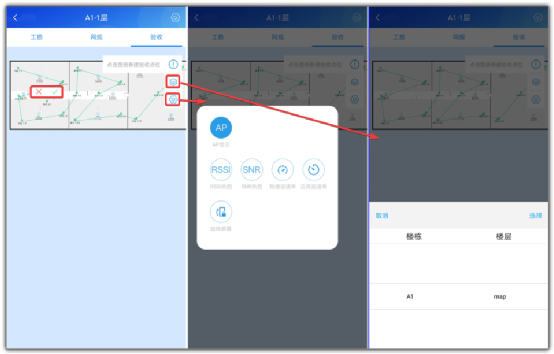
# 在网规现场移动到其他点位,继续新建点位进行测试。测试完成后,单击点位可以查看详细的点位信息。
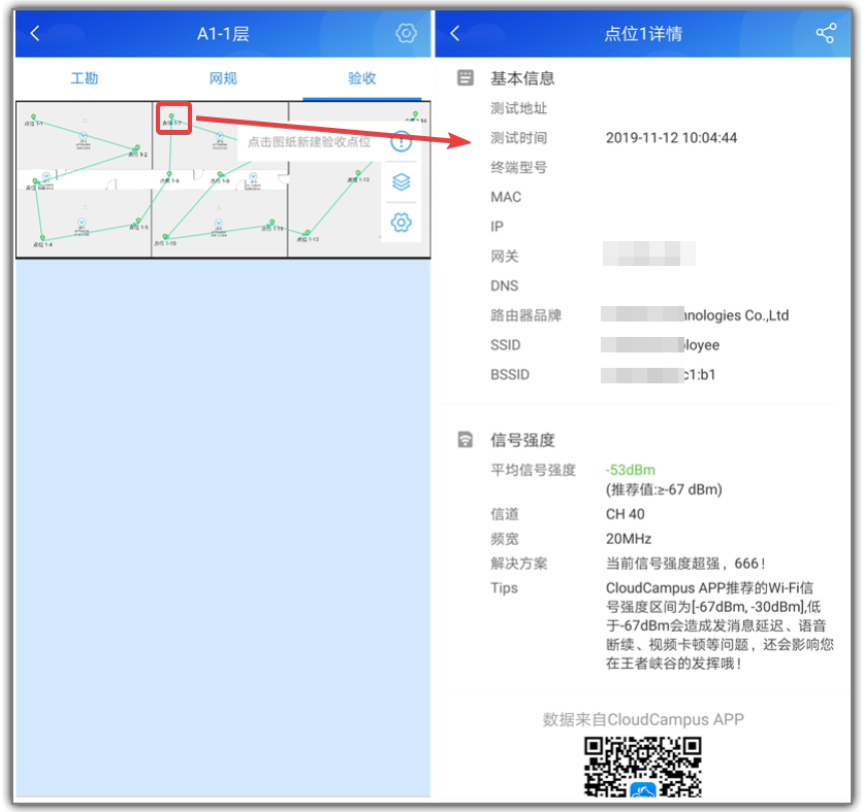
c. 导出验收报告。
# 登录到WLAN Planner,选择网规方案工程后,在“验收”页面可以查看验收结果。光标置于验收点位上会显示出验收结果信息。在“导出报告”页面可以导出验收报告。
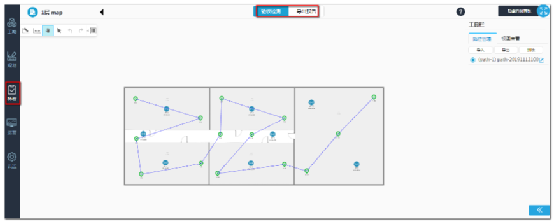
七、附录 网规工具介绍
| 工具名称 | 功能 |
| WLAN Planner | 在线网规工具。免安装,使用Uniportal账号直接登录使用,PDF、JPG、PNG、BMP等格式图纸的障碍物自动识别,无需下载新版本、申请license。 |
| 推荐使用Chrome浏览器。 | |
| CloudCampus APP | WLAN项目交付的全生命周期配套工具。 |
| -AP计算器:售前快速估算物料清单,指导报价。 | |
| -工勘:对接云网规,基于图纸可以进行照片、文字的记录。 | |
| -网规:对接云网规,随时随地查看网规结果、热图、AP属性等。 | |
| -验收:一键WiFi体检,多点验收、漫游测试等,满足日常WiFi项目的测试工作,同时支持导出Excel数据、word报告等。另外支持天线对准功能。 |
八、附录 网规入门知识
无线网规设计时会涉及到一些网规相关的基础知识,预先了解这些知识有助于理解网规设计原理和开展网规设计工作。
网规从网络覆盖、网络容量和AP布放三方面进行方案设计。
网络覆盖设计保障覆盖范围内信号强度达到用户要求,减少同频干扰。
网络容量设计保障网络带宽能满足上网业务需求,保证流畅的上网体验。
在保证网络覆盖和容量设计的前提下,AP布放设计确保AP的布放、安装和连线在实际现场中顺利执行,避免出现AP布放方案不能在现场施工的情况。
8.1 无线网络覆盖
网络覆盖设计涉及到规划网络覆盖范围和范围内信号强度,所以先介绍无线网络覆盖范围的概念,引出衡量覆盖范围的指标:覆盖半径和覆盖距离。
8.1.1 覆盖范围
AP通过天线发射无线信号,在天线周围产生无线网络覆盖,信号传的越远,信号强度就变的越弱。通常把天线周边信号强度大于网规指标值的区域称为无线网络覆盖范围。网络覆盖范围边缘的场强称为边缘场强。如普通覆盖区信号强度指标值为-65dBm,网规设计时边缘场强就要大于等于-65dBm。
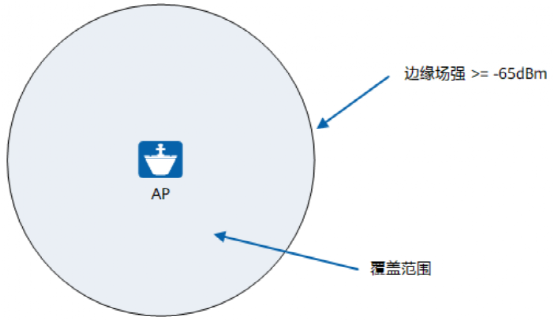
8.1.2 覆盖半径
全向天线使用覆盖半径来衡量覆盖范围。以吸顶安装的全向天线AP为例,AP安装高度通过工勘测量得知,信号的有效传输距离可以基于边缘场强计算得出。当高度和有效传输距离确定后,即可计算出覆盖半径,进而可以得知网络信号有效覆盖范围。
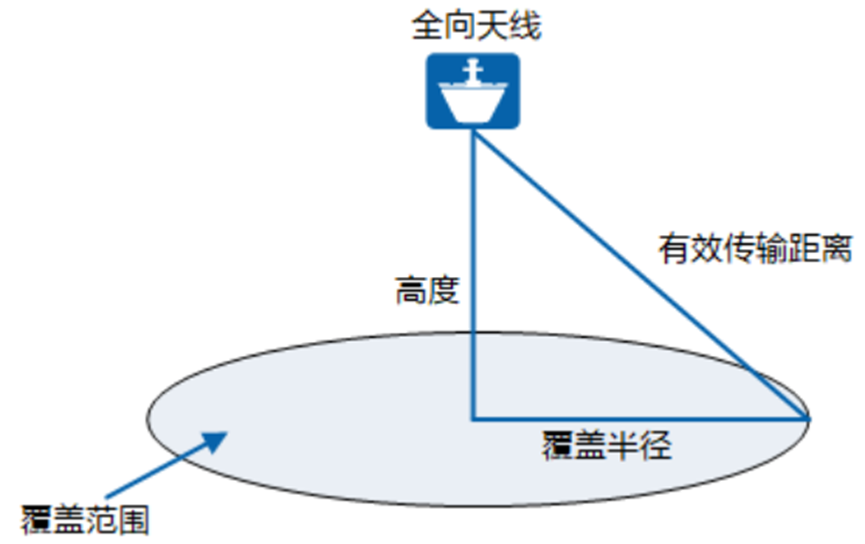
8.1.3 覆盖距离
定向天线使用覆盖距离来衡量覆盖范围。以室外抱杆安装的定向天线AP为例,天线到覆盖范围边缘的有效传输距离可以通过公式计算得出,天线高度通过工勘测量得知。
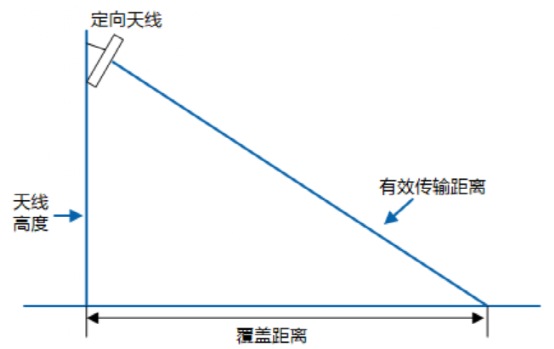
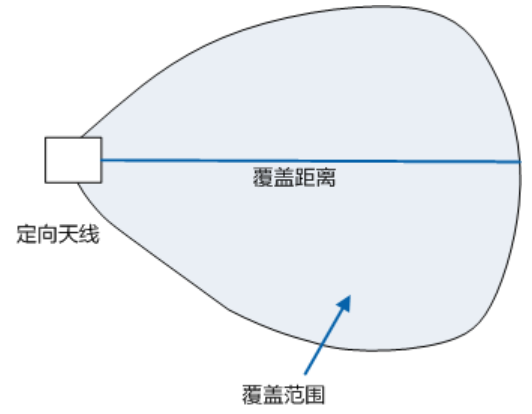
从上面可以看出,无论是覆盖半径还是覆盖距离,都需要先计算出有效传输距离后才能得出,而射频发射功率和信号强度是计算有效传输距离的输入条件。
8.2 功率和信号强度
本节介绍功率和信号强度的概念及关系,是有效传输距离计算方式的理论依据。
8.2.1 功率和信号强度基本概念
在无线网络中,使用AP设备和天线来实现有线和无线信号互相转换。有线网络侧的数据从AP设备的有线接口进入AP后,经AP处理为射频信号,从AP的发送端(TX)经过线缆发送到天线,从天线处以高频电磁波(2.4GHz/5GHz/6GHz频率)的形式将其发射出去。高频电磁波通过一段距离的传输后,到达无线终端位置,由无线终端的接收天线接收,再输送到无线终端的接收端(RX)处理。反之,从无线终端的发送端(TX)发出去的数据,也是按照上述的流程,逆向处理一遍,输送给AP的接收端(RX)。
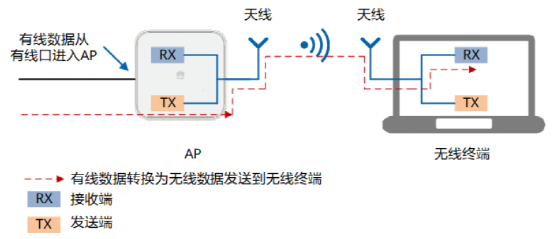
在发送和接收天线之间的信号即是无线信号。信号强度在无线信号传输过程中会逐渐衰减。在了解信号强度时,一并介绍常见的几个有关联的基本概念:射频发射功率、EIRP、RSSI、下行信号强度、上行信号强度。
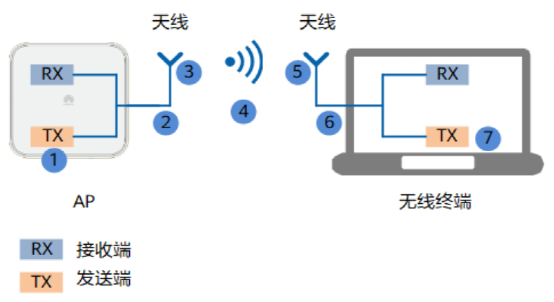
①和⑦表示射频发送端处的功率,单位是dBm。
②和⑥表示连接天线的转接头和馈线等线路损耗,单位是dB。
③和⑤表示天线增益,单位dBi或dBd。
④表示路径损耗和障碍物衰减,是发送和接收天线之间的信号能量损耗程度,单位是dB。
射频发射功率:①表示AP端的射频发射功率,⑦表示无线终端的射频发射功率。在网规设计时,注意发射功率与天线增益之和不要超出国家码限制的最大值。
EIRP:有效全向辐射功率EIRP(Effective Isotropic Radiated Power),即天线端发射出去时的信号强度,EIRP = ① - ②+ ③。
RSSI:接收信号强度指示RSSI(Received Signal Strength Indicator),指示无线网络覆盖内某处位置的信号强度,是EIRP经过一段传输路径损耗和障碍物衰减后的值。网规遇到的信号强度弱问题就是指RSSI弱,没有达到指标要求值,导致无线终端接收到很弱的信号甚至接收不到信号。
下行信号强度:是指无线终端接收到AP的信号强度,下行信号功率 = ① - ② + ③ - ④ + ⑤ - ⑥。
上行信号强度:是指AP接收到无线终端的信号强度,上行信号功率 = ⑦ - ⑥ + ⑤ - ④ +③ - ②。
所以在不考虑干扰、线路损耗等因素时,接收信号强度的计算公式为:
接收信号强度 = 射频发射功率 + 发射端天线增益 – 路径损耗 – 障碍物衰减 + 接收端天线增益
当除路径损耗外的其他参数确定后,就可以确定路径损耗,再根据有效传输距离和路径损耗的关系,计算出有效传输距离。
8.2.2 常用单位
日常中通常使用功率来衡量一个电器做功的快慢,如一个10W的电灯泡,10W功率就是电灯泡消耗能量做功的快慢。在天线收发系统里,同样也需要消耗电能来转换为电磁波的能量进行传输。但是电磁波的能量衰减非常快,例如一个100mW的能量源,传输一段距离后很快就能衰减成1mW、0.1mW、0.01mW甚至更小。对于这种呈几何数量级的衰减,使用功率来衡量会给计数带来不便,因此引用新的概念:dB和dBm。
dB
dB是一个纯计数单位,它的计算公式为dB = 10lg(A / B)。
当A和B表示两个功率时,dB就表示两个功率的相对值,例如A的功率为100mW,B的功率为10mW,则10lg(100 / 10) = 10dB,表示A比B大10dB。如果A的功率变为10000mW,则10lg(10000 / 10) = 30dB。
dB主要作为信噪比及损耗的单位。
| dB | A/B |
| 40 | 10000 |
| 30 | 1000 |
| 20 | 100 |
| 17 | 50 |
| 10 | 10 |
| 6 | 4 |
| 3 | 2 |
| 1 | 1.25 |
| 0 | 1 |
| -1 | 0.8 |
| -3 | 0.5 |
| -6 | 0.25 |
| -10 | 0.1 |
| -17 | 0.02 |
| -20 | 0.01 |
| -30 | 0.001 |
| -40 | 0.0001 |
dBm
dBm即分贝毫瓦,是功率值与1mW的比值,表示功率绝对值的单位。m表示mW,dBm可以与功率单位mW相互转换,计算公式为:dBm = 10lg(功率值 / 1mW)。
| dBm | 功率值(mW) |
| 40 | 10000 |
| 30 | 1000 |
| 20 | 100 |
| 17 | 50 |
| 10 | 10 |
| 6 | 4 |
| 3 | 2 |
| 1 | 1.25 |
| 0 | 1 |
| -1 | 0.8 |
| -3 | 0.5 |
| -6 | 0.25 |
| -10 | 0.1 |
| -17 | 0.02 |
| -20 | 0.01 |
| -30 | 0.001 |
| -40 | 0.0001 |
从上面可以看出,从10000mW到0.0001mW,如果用dBm表示,只需要40dBm到-40dBm就可以表达,dBm方式更适合在这种场景下使用。所以通常使用dBm作为射频发射、接收功率和射频噪声的单位。
dBi和dBd
dBi和dBd都是表示功率增益的单位,两者都是相对值,但是它们的参考基准不同。
dBi:相对于点源天线的功率增益,在各方向的辐射是均匀的。
dBd:相对于阵子天线的功率增益。
一般认为,表示同一个增益,用dBi表示出来比用dBd表示出来要大2.15。例如,对于一根增益为16dBd的天线,其增益折算成单位为dBi时,则为18.15dBi。
dBi和dBd主要作为天线增益的单位。
8.3 信号衰减和干扰
从上文的计算公式可以看出,除了发射功率和天线增益对信号强度有增强的作用外,路径损耗和障碍物衰减会减弱信号强度,这些属于信号衰减范畴。另外环境中的干扰和噪声也会减弱信号强度,属于信号干扰的范畴。网络覆盖设计时应尽量减少不必要的信号衰减和干扰,提升信号强度,增加信号有效传输距离。
8.3.1 信号衰减
无线信号在传输过程中信号强度会逐渐衰减。由于接收端只能接收识别一定阈值以上信号强度的无线信号,当信号衰减过大后,接收端将无法识别无线信号。下面介绍影响信号衰减的几个主要常见因素。
障碍物
障碍物是无线网络环境中最常见,对信号衰减影响非常显著的一个重要因素。日常环境中的各种墙壁、玻璃、门对信号都有不同程度的衰减,尤其是金属障碍物,很有可能完全阻隔、反射掉无线信号的传播。因此在网规的过程中,尽量避免各类障碍物遮挡AP。
传输距离
电磁波在空气中传播时,随传输距离的增加,信号强度会逐步衰减,直至消失。在传输路径上的衰减即为路径损耗。人们无法更改空气的衰减值,也无法避开空气传播无线信号,但是可以通过诸如合理增强天线端的发射功率、减少障碍物遮挡等方式来延长电磁波的传输距离。电磁波能传输的越远,无线信号就能覆盖更大的空间范围。
频率
对于电磁波来说,波长越短,衰减越严重。无线信号采用2.4GHz、5GHz或6GHz的电磁波发射信号,由于所使用的电磁波频率很高,波长很短,衰减会比较明显,所以通常传输距离不会很远。
另外,除了以上几个因素之外,如天线、数据传输速率、调制方案等也会影响到信号的衰减。
8.3.2 信号干扰
除了信号衰减会影响接收端对无线信号的识别外,干扰和噪声也会在一定程度上产生影响。通常使用信噪比或信干噪比来衡量干扰和噪声对无线信号的影响。信噪比和信干噪比是度量通信系统通信质量可靠性的主要技术指标,比值越大越好。
干扰是指系统本身以及异系统带来的干扰,如同频干扰、多径干扰。
噪声是指经过设备后产生的原信号中并不存在的无规则的额外信号,这种信号与环境有关,不随原信号的变化而变化。
信噪比SNR(Signal-to-noise Ratio),指的是系统中信号与噪声的比。
信噪比的表达方式为:
SNR = 10lg( PS / PN ),其中:
SNR:信噪比,单位是dB。
PS:信号的有效功率。
PN:噪声的有效功率。
信干噪比SINR(Signal to Interference plus Noise Ratio),指的是系统中信号与干扰和噪声之和的比。
信干噪比的表达方式为:
SINR = 10lg[ PS /( PI + PN ) ],其中:
SINR:信干噪比,单位是dB。
PS:信号的有效功率。
PI:干扰信号的有效功率。
PN:噪声的有效功率。
在网规方案设计时,如果对SNR或SINR没有特殊要求,可以暂不考虑。如果有要求,则在网规设计进行场强信号仿真时,同时进行信干噪比仿真。
8.4 频段和信道
结合前文的概念和网络覆盖设计中有效传输距离计算公式,可以分别计算出2.4G、5G和6G频段的射频覆盖范围。通过计算结果会发现单个AP的覆盖范围有限,通常需要部署多个AP才能完成完整的网络覆盖。多个AP的组网中,相邻AP间通常会存在同频干扰问题,需要通过规划无线信号工作的频段和信道来减少同频干扰问题。另外通过信道捆绑可以提高无线终端的网络速率。
2.4G、5G、6G频段各有不同的工作信道。
8.4.1 2.4G频段
2.4G频段被分为14个交叠的、错列的20MHz信道,信道编码从1到14,邻近的信道之间存在一定的重叠范围。
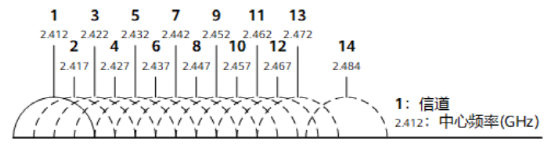
以信道1为例,从图中可知,至少要到信道5才能和信道1没有交叠区域。一般场景通常推荐采用1、6、11这种至少分别间隔4个信道的信道组合方式来部署蜂窝式的无线网络覆盖。同理也可以选用2、7、12或3、8、13的组合方式。在高密场景下通常推荐使用1、9、5、13四个信道组合方式。
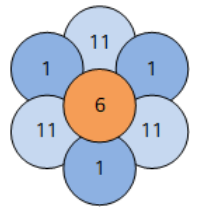
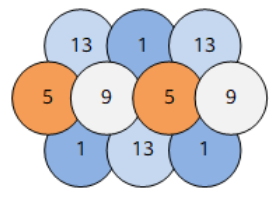
8.4.2 5G频段
5G频段资源更丰富,比2.4G频段拥有更多的20MHz信道。且相邻信道之间是不重叠的,如36和40信道。
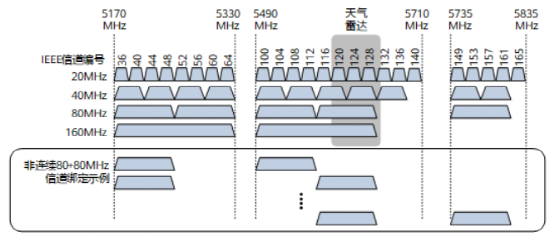
某些地区的雷达系统工作在5G频段,与工作在5G频段的AP射频信号会存在干扰。雷达信号可能会对52、56、60、64、100、104、108、112、116、120、124、128、132、136、140、144信道产生干扰(其中120、124、128是天气雷达信道)。如果射频工作的信道是手动指定的,在规划信道时注意避开雷达信道,如果射频工作的信道是系统动态调整的,系统检测到工作的信道有干扰时,会自动切换工作信道。
8.4.3 6G频段
6GHz频段是一个全球统一的连续频谱块,范围从5925MHz扩展到7125MHz,共计1200MHz频谱,意味着额外提供了提供7个160MHz信道,或14个80MHz信道,或29个40MHz信道或59个20MHz信道。对比2.4GHz和5GHz,6GHz频段的频谱资源比前两者相加还要多。
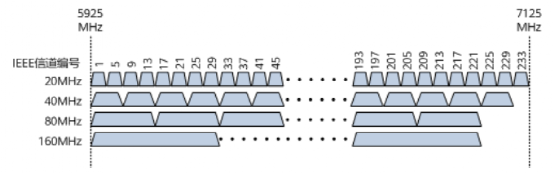
2021年大部分国家及地区对6GHz的政策还处于调研或关注阶段,当前仅有少量支持6GHz的终端,3~5年内,终端仍然以支持2.4G与5GHz为主。
8.4.4 信道捆绑
为了提高无线终端无线网络速率,可以增加射频的信道工作带宽。如果把两个20MHz信道捆绑在一起成为40MHz信道,同时向一个无线终端发送数据,理论上数据的通道加宽了一倍,速率也会增加一倍。如果捆绑两个40MHz信道,速率会再次加倍,以此类推。按照信道不同的捆绑方法,可以分为40MHz+、40MHz-、80MHz、80+80MHz和160MHz几种类型的信道工作带宽。能成对捆绑的信道是固定的。
40MHz+和40MHz-:两个相邻的互不干扰的信道捆绑成一个40MHz的信道,其中一个是主信道,一个是辅信道。如果主信道的中心频率高于辅信道的中心频率,则为40MHz-,反之则为40MHz+。例如36和40信道捆绑成40MHz,如果主信道是40信道,则为40MHz-,如果主信道为36,则为40MHz+。
在2.4GHz频段上通常不建议使用40MHz,如果配置40MHz,频段内就只能有一个非重叠40MHz信道。例如信道1只能和信道5组成40MHz(信道1和2、3、4都有重叠区域),剩下的信道组合就要避开信道1~8(信道5和6、7、8又有重叠区域)。所以剩下的信道无法再组成另外一个40MHz的信道。
80MHz:两个连续的40MHz信道捆绑在一起成为80MHz,80MHz内的四个20MHz可以选择任一个做为主信道。例如36、40、44、48捆绑成80MHz。
80+80MHz:两个不连续的80MHz捆绑在一起成为80+80MHz。例如36、40、44、48、100、104、108、112捆绑成80+80MHz。
160MHz:两个连续的80MHz捆绑在一起成为160MHz。160MHz内的八个20MHz可以选择任一个做为主信道。例如36、40、44、48、52、56、60、64捆绑成160MHz。
8.5 国家码
通过上文的介绍,可以得知射频的发射功率影响网络覆盖范围,工作信道的不合理设置会带来同频干扰,所以网规设计时需要规划合适的工作信道和发射功率。但是由于各个国家或地区遵循的法律法规存在差别,能够使用的信道和射频最大发射功率也不同, 因此在WLAN网络规划时一定要考虑国家码。不同的国家码对应不同的信道和最大发射功率,规划时不能超出国家码支持的范围,以免造成网规方案无法应用于实际。
8.6 信道和功率自动调整
信道和功率规划完成后, 需要将其应用在实际的AP射频上。如果依靠人工手动配置每个射频的信道和功率会费时费力,并且网络随时可能存在变化,固定的信道和功率不能一直满足网络的实际覆盖需求。因此迫切的需要一种能够根据网络实时变化而能自动调整信道和功率的功能。
8.6.1 信道调整
AP会自动检测射频可用的信道,选择干扰最少的信道。信道调整前,AP2和AP4都使用信道6,存在信号干扰;信道调整后,AP4使用信道11,干扰消除,相邻AP工作在非重叠信道。
通过信道调整,可以保证每个AP能够分配到最优的信道,尽可能地减少和避免相邻或相同信道的干扰,保证网络的可靠传输。
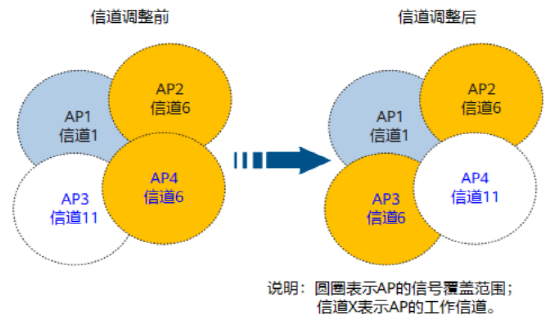
信道调整除了用在射频调优功能,还可以用在动态频率选择DFS(Dynamic Frequency Selection)功能。某些地区的雷达系统工作在5G频段,与工作在5G频段的AP射频信号会存在干扰。通过DFS功能,当AP检测到其所在工作信道的频段有干扰时,会自动切换工作信道。
8.6.2 功率调整
AP的发射功率决定了其射频信号的覆盖范围,AP功率越大,其覆盖范围也就越大。传统的射频功率控制方法只是静态地将发射功率设置为最大值,单纯地追求信号覆盖范围,但是功率过大可能对其他无线设备造成不必要的干扰。因此,需要选择一个能平衡覆盖范围和信号质量的最佳功率。
功率调整就是在整个无线网络的运行过程中,根据实时的无线环境情况动态地分配合理的功率。
在增加邻居时,功率会减小。圆圈的大小代表AP调整发射功率后的覆盖范围,当增加AP4后,通过功率调整功能,每个AP的发射功率减小。
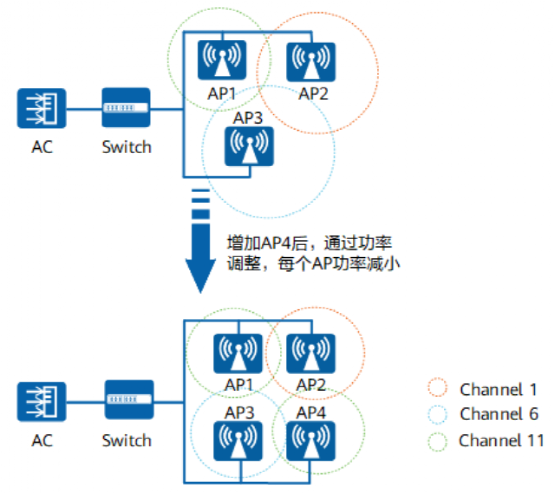
在邻居AP离线或出现故障时,功率会增加,
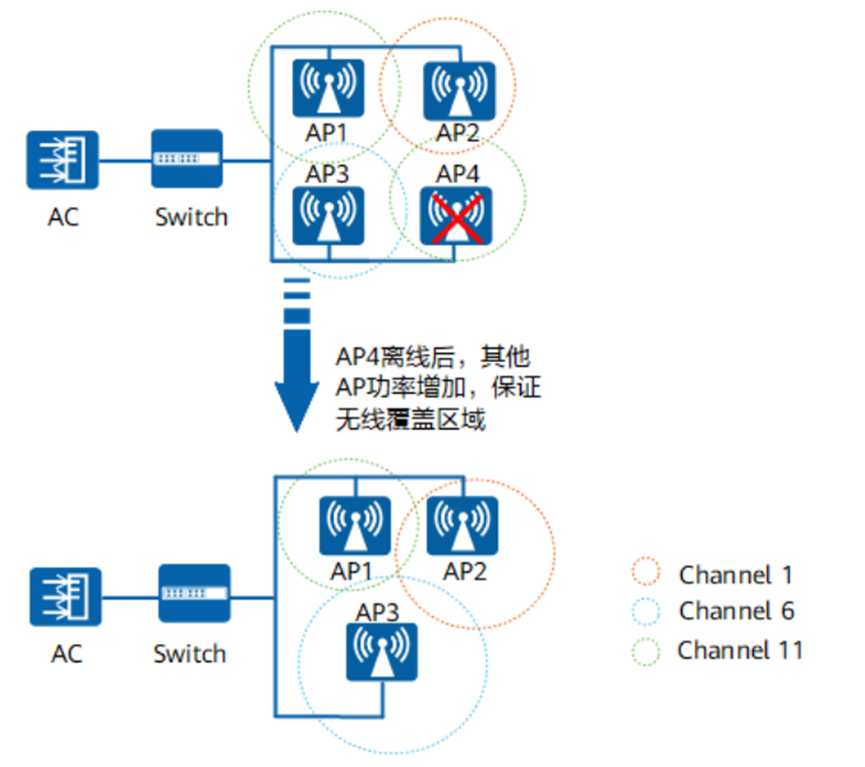
8.7 802.11协议
前文介绍的内容都是网络覆盖设计需要掌握的基础知识。网络覆盖设计完成后,还需要进行网络容量设计。本节仅介绍网络容量设计需要考虑的AP性能相关的802.11协议。
支持不同协议的AP,其性能会有差异,在网规AP选型时,如果考虑部署更强性能的无线网络,可以选用支持Wi-Fi 6协议的AP。
WLAN遵循802.11协议标准,从最开始的802.11a/b/g,经历802.11n(Wi-Fi 4)、802.11ac(Wi-Fi 5)、发展到最新的802.11ax(Wi-Fi 6),每一次的演进都带来了数据传输速率上的飞跃。
| 协议 | 支持频段(GHz) | 信道带宽(MHz) | 最高理论数据速率(Mbit/s) |
| 802.11b | 2.4 | 20 | 11 |
| 802.11a | 5 | 20 | 54 |
| 802.11g | 2.4 | 20 | 54 |
| 802.11n | 2.4、5 | 20、40 | 600 |
| 802.11ac | 5 | 20、40、80、80+80、160 | 6933.33 |
| 802.11ax | 2.4、5、6 | 20、40、80、80+80、160 | 9607.8 |
Wi-Fi 6对比之前的Wi-Fi 5,在这几个方面性能有显著提升:
大带宽。Wi-Fi 6采用8x8 MIMO空间流、更多数量的子载波、1024-QAM编码方式等技术提升带宽,速率最高可达9.6Gbit/s。
高并发。增加空间流,采用OFDMA技术提升频谱利用率,实现并发容量的增加。
低时延。提升频谱利用率,采用BSS Color降低空口干扰率,实现时延的降低。
低耗电。采用TWT(Target Wakeup Time)技术,按需唤醒终端Wi-Fi,减少耗电。
Wi-Fi 6的大带宽、高并发、低时延可以增强多用户高密并发、VR/AR/4K等大带宽低时延场景的用户体验。
另外不同于Wi-Fi 5仅支持下行MU-MIMO,Wi-Fi 6能支持上行和下行OFDMA传输和上行、下行MU-MIMO传输,使得上行的数据传输速率也得到了提升。
如果选用了外置天线的AP,还需要继续考虑配套的天线选型。
Wi-Fi 6e是Wi-Fi 6在6G频段上的扩展,允许Wi-Fi使用6G整段连续的频谱资源,即使使用160MHz组网,也有7个非重叠信道可供使用。所以6GHz频段更适合需要更大带宽、更低延迟的应用,例如统一通信、云计算、AR/VR等应用。不过6GHz也有自己劣势,因为6GHz频段的波长更短。短波适合高速传输,但是不适合长距离传输,而且衰减更大。
8.8 天线
网络容量设计中,根据AP性能和实际需求选择合适的AP。不同的AP款型,不同的网络部署场景会搭配不同型号的天线。
天线是一种用来发射或接收无线电磁波的设备,天线有3个最基本的属性:方向性、极化、增益。方向性是指信号发射方向图的形状,极化是电磁波场强矢量空间指向的一个辐射特性,增益是衡量信号能量增强的度量。天线按照水平方向图和极化方式可以划分为如下几类。
8.8.1 按水平方向图特性划分
按照水平方向图的特性划分,可以把天线分为以下几种类型:
全向天线:
o全向天线在水平面内的所有方向上辐射出的电波能量都是相同的,但在垂直面内不同方向上辐射出的电波能量是不同的。
o方向图辐射类似白炽灯辐射可见光,水平方向上360度辐射。
定向天线
o定向天线在水平面与垂直面内的所有方向上辐射出的电波能量都是不同的。
o方向图辐射类似手电筒辐射可见光,朝某方向定向辐射,相同的射频能量下可以实现更远的覆盖距离,但是是以牺牲其他区域覆盖为代价的。
智能天线
o智能天线在水平面上具有多个定向辐射和1个全向辐射模式。
o天线以全向模式接收终端发射的信号;智能天线算法根据接收到的信号判断终端所在位置,并控制CPU发送控制信号选择最大辐射方向指向终端的定向辐射模式。
8.8.2 按照极化方式划分
按照极化方式划分,可以分为单极化天线和双极化天线。单极化和双极化在本质上都是线极化方式,通常有水平极化和垂直极化两种。
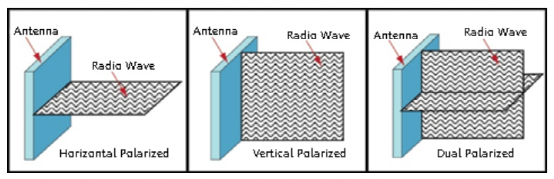
单极化天线:接收、发送是分开的两根天线,一根天线中只包含一种极化方式。无线信号是水平发射水平接收或垂直发射垂直接收。故需要更多的安装空间和维护工作量。
双极化天线:接收、发送是一根天线,一根天线中包含垂直和水平两种极化方式。
8.8. 增益
天线是一种无源器件,根据能量守恒定律,无论天线的增益有多大,也无论使用多少根天线,总的发射功率并不会发生改变。天线是通过控制信号发射方向的方式,把能量集中在一定方向上来发送,从而实现增强指定方向上信号强度的目的。
编辑:黄飞
-
基于CC2430的ZigBee无线网络节点设计2010-04-24 4930
-
如何接入VTache无线网络?2014-03-25 3088
-
无线网络2017-07-05 5034
-
TD-LTE无线网络规划流程2019-07-11 3303
-
如何扩展无线网络覆盖范围?2019-08-16 2699
-
无线网络有什么局限性?2019-08-23 3233
-
FPGA在无线网络覆盖优化中的应用2009-06-25 551
-
GSM无线网络的虚拟分层2008-10-20 795
-
WiMAX无线网络规划2009-10-20 945
-
解析WLAN、Zigbee和M2M无线网络技术2017-01-13 840
-
太原北车辆段无线网络覆盖工程点位布局图及系统连接图.pdf2018-05-04 1260
-
北京通州区专业做无线网络覆盖公司有哪些2019-01-17 1924
-
5G+4G无线网络覆盖协同组网方案的特点及应用优势2021-01-19 5389
-
智能仓储无线网络覆盖对企业的重要性?2021-12-21 1357
-
5G NR无线网络覆盖优化流程及原则2023-04-24 2316
全部0条评论

快来发表一下你的评论吧 !

